Cómo convertir MP3 a M4R en iTunes
Por Manuel Gonzalez • 2025-10-23 19:10:26 • Soluciones
Aunque el MP3 es el formato de archivo de audio más popular, los usuarios de iPhone no pueden utilizarlo como tono de llamada. Eso es porque el iPhone utiliza M4R como formato de audio por defecto. Por suerte, puedes pasar de MP3 a M4R en iTunes con una calidad sin pérdidas. Pero, ¿cómo lo haces? Sigue leyendo para aprender cómo convertir de MP3 a M4R en iTunes con una calidad 100% original.
- Parte 1. Cómo convertir MP3 a M4R con iTunes
- Parte 2. Cómo convertir formato MP3 a M4R en Windows/Mac con sencillos pasos
- Parte 3. Cómo convertir audio MP3 a M4R con convertidores online gratuitos
Parte 1. Cómo convertir MP3 a M4R con iTunes
Una forma de cambiar MP3 o cualquier otro formato de audio a M4R es directamente desde iTunes. Esta aplicación de escritorio es fácil de usar y está disponible para instalar tanto en Windows como en Mac. Aquí tienes unos sencillos pasos:
Paso 1: Abre iTunes, arrastra y suelta los archivos MP3 en la aplicación. También puedes hacer clic en Archivo, y luego elegir Añadir archivo a la biblioteca para abrir tus carpetas locales y añadir tu archivo MP3.
Paso 2: Haz clic con el botón derecho del ratón en tu archivo de audio y luego toca en Información de la canción. Aparecerá una ventana emergente.
Paso 3: Toca la pestaña Opciones y luego introduce la hora de inicio y de finalización. Ten en cuenta que los tonos de llamada del iPhone tienen una duración máxima de reproducción de 40 segundos.
Paso 4: Haz clic en el OK para confirmar los cambios y luego toca en Archivo, elige Convert, antes de seleccionar Crear versión AAC.
Paso 5.: Haz clic con el botón derecho del ratón en el audio de 40 segundos y luego elige la opción Mostrar en el Explorador de Windows o Mostrar en el Finder para Mac.
Paso 6: Cambia la extensión del nombre del archivo de audio de .m4a a .m4r.
Paso 7: Conecta tu iPhone al ordenador y comparte el archivo M4R.
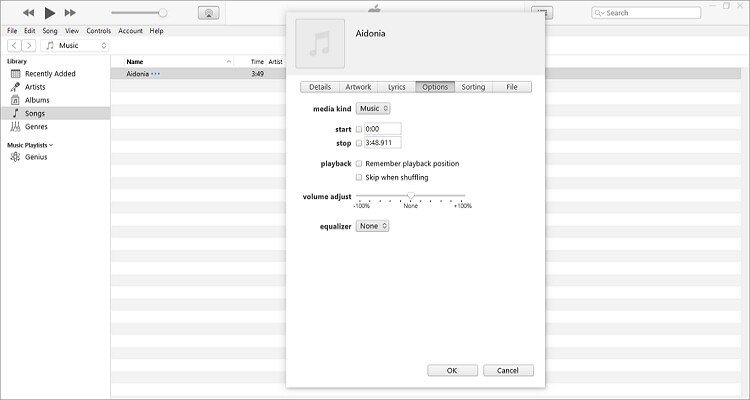
Parte 2. Cómo convertir archivo MP3 a M4R en Windows/Mac con sencillos pasos
Si el método de iTunes te parece demasiado largo o complicado, instala Wondershare UniConverter. A diferencia de iTunes, esta aplicación es de pequeño tamaño, pero tiene más opciones de edición de audio. Puedes convertir MP3 a M4R, WMV, OGG, AMR, AIFF, FLAC, entre otros. También puedes recortar el archivo MP3 a la duración requerida de 40 segundos. Además, los usuarios pueden ajustar el volumen del audio y establecer la tasa de bits.
 Wondershare UniConverter - Tu caja de herramientas de videos mas completa
Wondershare UniConverter - Tu caja de herramientas de videos mas completa

- Convierte MP3 a M4R, OGG, AIFF, FLAC, AU, y más de 1,000 formatos de video.
- Transfiere videos convertidos o descargados desde la computadora al iPod directamente con un cable USB.
- Descarga videos de más de 10,000 sitios para compartir videos, como YouTube, pegando URL.
- Graba archivos de video en DVD con plantillas gratuitas, súper velocidad de grabación y salida de alta calidad.
- Caja de herramientas con funciones adicionales como grabador de pantalla, convertidor RV, creador de GIFs, arreglo de metadatos multimedia y más.
- Sistemas operativos compatibles: Windows 10/8/7/XP/Vista, macOS 11 Big Sur, 10.15 (Catalina), 10.14, 10.13, 10.12, 10.11, 10.10, 10.9, 10.8, 10.7, 10.6.
A continuación te explicamos cómo convertir MP3 en M4R en Windows/Mac con Wondershare UniConverter:
Paso 1 Sube tu archivo MP3.
Instala y ejecuta el Wondershare M4R Converter antes de hacer clic en la pestaña Audio Converter. Ahora arrastra y suelta tu archivo MP3 en el convertidor o haz clic en el botón Add Files para abrir tu almacenamiento local.
![]()
Paso 2 Elige M4R como formato de salida.
Ve a la Localización del archivo y establece una ruta de destino para el archivo M4R. A continuación, abre el Formato de salida, y luego elige M4R en la pestaña Audio.
![]()
Paso 3 Convertir y guardar la música.
Después, elige la calidad de salida o la tasa de bits antes de hacer clic en Iniciar todo. Wondershare UniConverter convertirá MP3 a M4R en un abrir y cerrar de ojos.
![]()
Parte 3. Cómo convertir audio MP3 a M4R con convertidores online gratuitos
Nada supera la comodidad de convertir MP3 a M4R directamente en tu iPhone. Con estos sencillos convertidores en línea, todo lo que necesitas es un navegador web que funcione y una conexión a Internet. A continuación, nuestras mejores opciones:
2. Convertio
Convertio es una herramienta que le hace la competencia a Online UniConverter. También es súper sencilla de navegar y soporta la mayoría de los formatos de archivos de audio. Curiosamente, los usuarios pueden editar el audio de múltiples maneras antes de convertirlo. Se puede cortar, ajustar la tasa de bits, cambiar el volumen, entre otros. Sólo recuerda que no puedes convertir más de 100MB
Paso 1: Inicia Convertio y luego pulsa el botón Choose Files para añadir tu archivo MP3. También lo puedes añadir desde Google Drive, Dropbox o enlaces URL.
Paso 2: Haz clic en el icono de Configuración para empezar a cortar, ajustar el volumen, establecer la tasa de bits, entre otros.
Paso 3: Abre el menú desplegable y selecciona M4R como formato de destino. Por último, pulsa el botón Convertir.
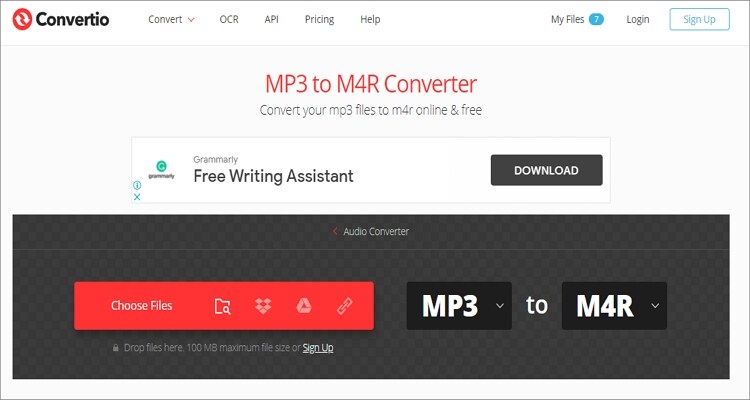
3. Zamzar
Si te gusta convertir archivos, especialmente documentos online, elige Zamzar. En su interfaz de usuario limpia y sin anuncios, puedes convertir más de 1000 formatos de archivo. No sólo eso, sino que Zamzar también permite a los usuarios exportar sus archivos convertidos a una dirección de correo electrónico. Lamentablemente, sólo puedes convertir un máximo de 50MB por día. Además, no hay opciones de edición.
Paso 1: Inicia Zamzar y luego haz clic en el botón Add Files para cargar tu archivo MP3.
Paso 2: Elige M4R como formato de destino en la lista Formato.
Paso 3: Por último, haz clic en el botón Convertir ahora para convertir MP3 a M4R con calidad sin pérdidas.
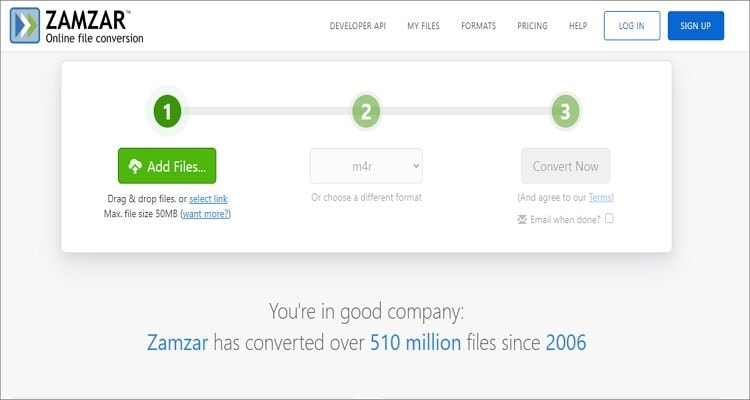
Conclusión
Estos son los métodos más sencillos para convertir MP3 a M4R rápidamente. Sin embargo, el primer método me parece demasiado largo y complicado para los principiantes. En cuanto a las aplicaciones online gratuitas, tendrás que convivir con el limitado tamaño de la conversión y los molestos anuncios. Así pues, elige el Wondershare UniConverter si quieres convertir MP3 a M4R fácilmente y con toda la calidad original. ¡Que lo disfrutes!
Manuel Gonzalez
staff Editor